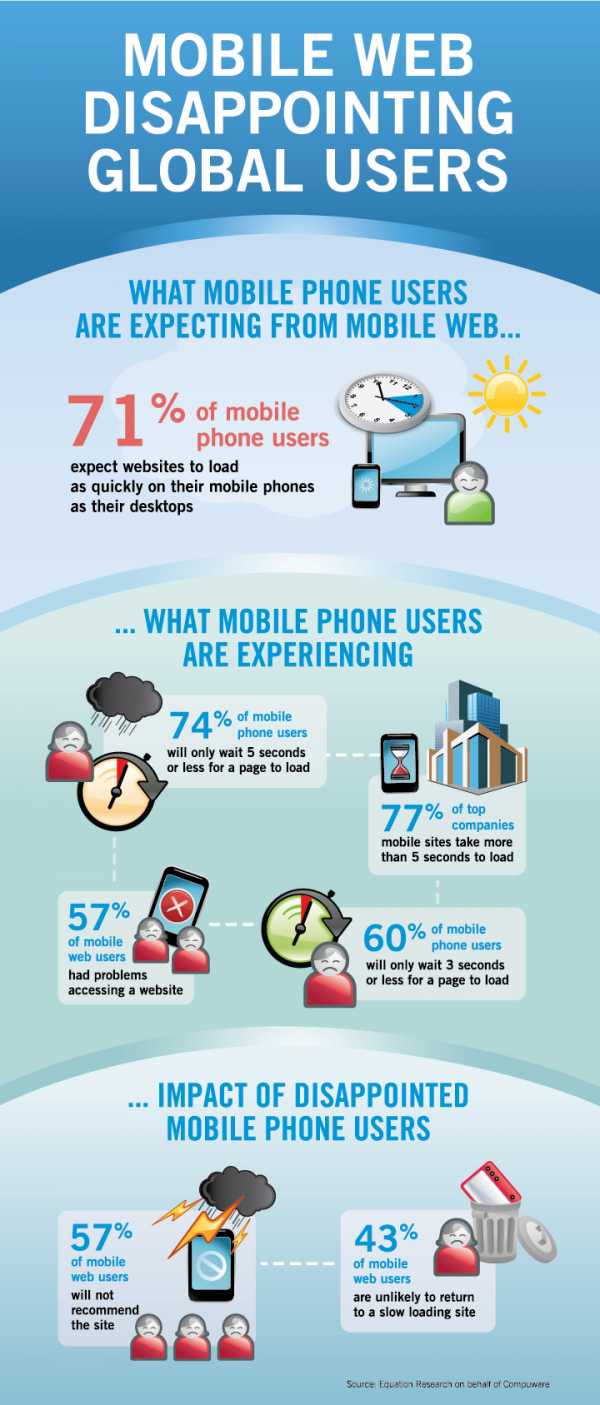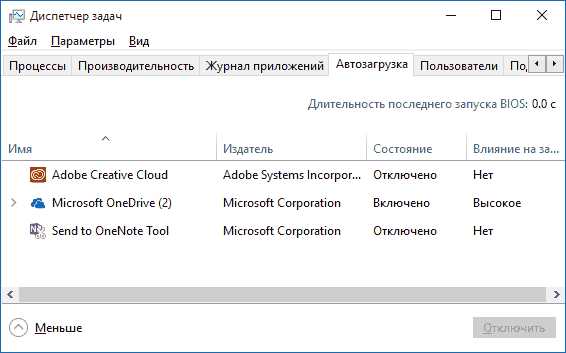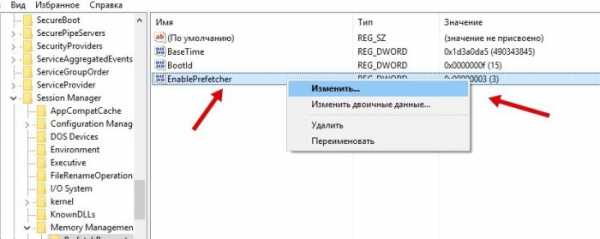Настройка SSD для Windows 10. Оптимизация windows 10 для ssd
Настройка SSD для Windows 10 - Программирование, администрирование, IT - FAQStorage.ru
Настройка SSD для Windows 10
Поговорим о том, как настроить SSD для Windows 10. Начну просто: в большинстве случаев какой-либо настройки и оптимизации твердотельных накопителей для новой ОС не нужно. Более того, со слов сотрудников поддержки Microsoft, самостоятельные попытки оптимизации могут навредить как работе системы, так и самого диска.
Однако, некоторые нюансы все-таки следует учесть, а заодно и прояснить вещи, связанные с тем, как в Windows 10 работают SSD диски, о них и поговорим. В последнем разделе статьи также присутствует информация более общего характера (но полезная), имеющая отношение к работе твердотельных накопителей на аппаратном уровне и применимая и к другим версиям ОС.
Сразу после выхода Windows 10, в Интернете появилось множество инструкций по оптимизации SSD, подавляющее большинство из которых представляют собой копии руководств к предыдущим версиям ОС, без учета (и, по всей видимости, попыток разобраться в них) появившихся изменений: например, продолжают писать, что нужно запустить WinSAT для того, чтобы система определила SSD или отключить автоматическую дефрагментацию (оптимизацию) по умолчанию включенную для таких накопителей в Windows 10.
Настройки Windows 10 для SSD накопителей по умолчанию
Windows 10 по умолчанию настроена на максимальную производительность для твердотельных дисков (с точки зрения Microsoft, которая близка точке зрения производителей SSD), при этом она определяет их автоматически (без запуска WinSAT) и применяет соответствующие настройки, каким-либо образом инициировать это не требуется.
А теперь по пунктам о том, как именно Windows 10 оптимизирует работу SSD при их обнаружении.
- Отключает дефрагментацию (об этом будет далее).
- Отключает функцию ReadyBoot.
- Использует Superfetch/Prefetch — функция, которая изменилась со времен Windows 7 и не требует отключения для SSD в Windows 10.
- Оптимизирует питание твердотельного накопителя.
- Функция TRIM по умолчанию включена для SSD.
Что осталось неизменным в настройках по умолчанию и вызывает разногласия в части необходимости настройки при работе с SSD: индексирование файлов, защита системы (точки восстановления и история файлов), кэширование записей для SSD и очистка буфера кэша записей, об этом — после интересной информации об автоматической дефрагментации.
Дефрагментация и оптимизация SSD в Windows 10
Многие заметили, что по умолчанию автоматическая оптимизация (в предыдущих версиях ОС — дефрагментация) включена для SSD в Windows 10 и кто-то кинулся отключать ее, кто-то изучать происходящее при процессе.
В общих чертах — Windows 10 не выполняет дефрагментацию SSD, а оптимизирует его, выполняя очистку блоков посредством TRIM (или, вернее, Retrim), что не вредно, а даже полезно для твердотельных накопителей.
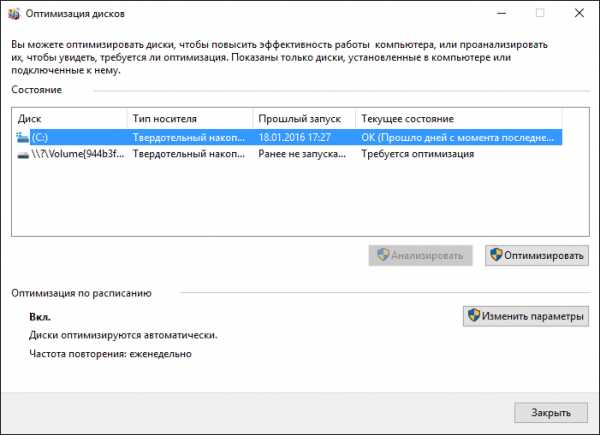
Некоторые написали объемные статьи на тему того, как работает оптимизация SSD в Windows 10. Процитирую часть такой статьи (только самые важные для понимания части) от Скотта Хансельмана (Scott Hanselman):
Я покопался поглубже и поговорил с командой разработчиков, работающих над реализацией накопителей в Windows, и этот пост написан в полном соответствии с тем, что они ответили на вопрос.
Оптимизация накопителей (в Windows 10) производит дефрагментацию SSD раз в месяц, если включено теневое копирование тома (защита системы). Это связано с влиянием фрагментации SSD на производительность. Здесь имеет место неправильное представление о том, что фрагментация не является проблемой для SSD — если SSD будет сильно фрагментирован, вы можете достичь максимальной фрагментации, когда метаданные не смогут представлять больше фрагментов файлов, что приведет к ошибкам при попытках записи или увеличения размера файла. Кроме этого, большее количество фрагментов файлов означает необходимость обработать большее количество метаданных для чтения/записи файла, что приводит к потерям производительности.
Что касается Retrim, эта команда выполняется по расписанию и необходима в связи с тем, каким образом выполняется команда TRIM в файловых системах. Выполнение команды происходит асинхронно в файловой системе. Когда файл удаляется или место освобождается другим образом, файловая система ставит запрос на TRIM в очередь. В связи с ограничениями на пиковую нагрузку, эта очередь может достигнуть максимального количества запросов TRIM, в результате чего последующие будут проигнорированы. В дальнейшем, оптимизация накопителей Windows автоматически выполняет Retrim для очистки блоков.
Подводя итог:
- Дефрагментация выполняется только если включена защита системы (точки восстановления, история файлов использующие VSS).
- Оптимизация дисков используется для того, чтобы пометить неиспользуемые блоки на SSD, которые не были помечены при работе TRIM.
- Дефрагментация для SSD может быть нужна и при необходимости автоматически применяется. При этом (это уже из другого источника) для твердотельных накопителей используется иной алгоритм дефрагментации по сравнению с HDD.
Какие функции отключить для SSD и нужно ли это
Любой, кто задавался вопросом настройки SSD для Windows, встречал советы, связанные с отключением SuperFetch и Prefetch, отключением файла подкачки или его переносом на другой диск, отключением защиты системы, гибернации и индексирования содержимого диска, переносом папок, временных файлов и прочего на другие диски, отключением кэширования записи на диск.
Часть этих советов пришли еще из Windows XP и 7 и не применимы к Windows 10 и Windows 8 и к новым SSD (отключение SuperFetch, кэширования записи). Большая же часть этих советов действительно способна уменьшить количество данных, записываемых на диск (а у SSD имеется ограничение по общему количеству записанных данных за весь срок службы), что в теории приводит к продлению срока его службы. Но: путем потери производительности, удобств при работе с системой, а в некоторых случаях и к сбоям.
Здесь отмечу, что несмотря на то, что срок службы SSD считается меньшим, чем у HDD, с большой вероятностью купленный сегодня твердотельный накопитель средней цены при обычном использовании (игры, работа, интернет) в современной ОС и при наличии резервной емкости (для отсутствия потери производительности и продления срока службы стоит держать 10-15 процентов места на SSD свободными и это один из советов, который является актуальным и верным) прослужит дольше, чем вам требуется (т.е. будет заменен в итоге на более современный и емкий). На скриншоте ниже — мой SSD, срок использования год. Обратите внимание на графу «Всего записано», гарантия 300 Tb.
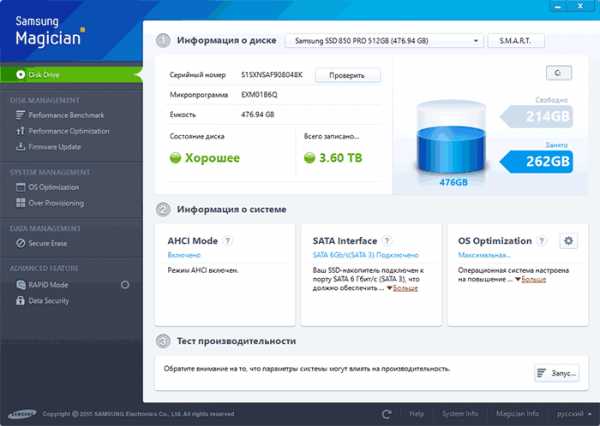
А теперь по пунктам о различных способах оптимизации работы SSD в Windows 10 и целесообразности их использования. Отмечу еще раз: эти настройки могут лишь незначительно увеличить срок службы, но не улучшат производительность.
Примечание: такой способ оптимизации, как установка программ на HDD при наличии SSD я рассматривать не стану, так как тогда не ясно, зачем вообще приобретался твердотельный накопитель — не для быстрого ли запуска и работы этих программ?
Отключение файла подкачки
Самый частый совет — отключить файл подкачки (виртуальную память) Windows или перенести его на другой диск. Второй вариант послужит причиной падения производительности, так как вместо быстрого SSD и оперативной памяти будет использоваться медленный HDD.
Первый вариант (отключение файла подкачки) — очень спорный. Действительно, компьютеры с 8 и более Гб оперативной памяти во многих задачах могут работать с отключенным файлом подкачки (но некоторые программы могут не запуститься или обнаруживать сбои при работе, например, из продуктов Adobe), тем самым сохраняется резерв твердотельного накопителя (происходит меньше операций записи).

Одновременно с этим, нужно учитывать, что в Windows файл подкачки используется именно таким образом, чтобы обращаться к нему как можно меньше, в зависимости от размера доступной оперативной памяти. По официальной информации Microsoft соотношение чтения к записи для файла подкачки при обычном использовании составляет 40:1, т.е. значительного количества операций записи не происходит.
Тут же стоит добавить, что производители SSD, такие как Intel, Samsung рекомендуют оставлять файл подкачки включенным. И еще одно примечание: некоторые тесты (двухлетней давности, правда) показывают, что отключение файла подкачки для непроизводительных дешевых SSD может приводить к повышению их производительности.
Отключение гибернации
Следующая возможная настройка — отключение гибернации, которая также используется для функции быстрого запуска Windows 10. Файл hiberfil.sys, записываемый на диск при выключении (или переводе в режим гибернации) компьютера или ноутбука и используемый для последующего быстрого запуска занимает несколько гигабайт на накопителе (примерно равный занятому объему оперативной памяти на компьютере).
Для ноутбуков отключение гибернации, особенно если она используется (например, автоматически включается через некоторое время после закрытия крышки ноутбука) может быть нецелесообразным и привести к неудобствам (необходимость выключать и включать ноутбук) и снижению времени автономной работы (быстрый запуск и гибернация позволяют сэкономить заряд по сравнению с обычным включением).
Для ПК отключение гибернации может иметь смысл, если требуется сократить объем данных, записываемых на SSD при условии, что функция быстрой загрузки вам не требуется. Есть также способ оставить быструю загрузку, но отключить гибернацию, сократив размер файла hiberfil.sys в два раза.
Защита системы
Автоматически создаваемые Windows 10 точки восстановления, а также История файлов при включении соответствующей функции, разумеется, записываются на диск. В случае SSD некоторые рекомендуют отключить защиту системы.
Среди некоторых — Samsung, рекомендующая сделать это и в своей утилите Samsung Magician и в официальном руководстве по работе с SSD. При этом указывается, что резервное копирование может вызывать выполнение большого количества фоновых процессов и снижение производительности, хотя по факту защита системы работает лишь при внесении изменений в систему и во время простоя компьютера.

Intel для своих SSD такого не рекомендует. Так же, как и Microsoft не рекомендует выключать защиту системы. И я бы не стал: значительное число читателей этого сайта могли бы исправить проблемы с компьютером в разы быстрее, если бы у них была включена защита Windows 10.
Перенос файлов и папок на другие диски HDD
Еще один из предлагаемых вариантов оптимизации работы SSD — перенос пользовательских папок и файлов, временных файлов и других компонентов на обычный жесткий диск. Как и в предыдущих случаях, это может сократить количество записываемых данных с одновременным снижением производительности (при переносе места хранения временных файлов и кэша) или удобства при использовании (например, при создании миниатюр фотографий из пользовательских папок, перенесенных на HDD).
Однако, при наличии отдельного емкого HDD в системе может иметь смысл хранить действительно объемные медиа-файлы (фильмы, музыка, какие-то ресурсы, архивы), к которым не нужен частый доступ именно на нем, высвобождая тем самым место на SSD и продлевая срок службы.
С этими функциями есть некоторые неясности, разные производители дают разные рекомендации, с которыми, думаю, следует ознакомиться на официальных сайтах.
По информации Microsoft, Superfetch и Prefetch успешно используются и для SSD, сами функции претерпели изменение и работают иначе в Windows 10 (и в Windows 8) при использовании твердотельных накопителей. А вот Samsung считает, что эта функция не используется SSD-накопителями.
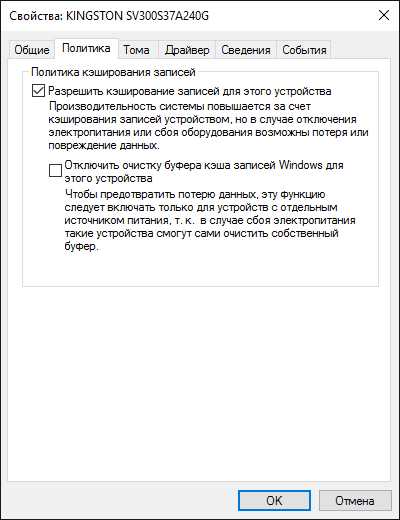
Про буфер кэша записи в целом рекомендации сводятся к «оставить включенным», а вот по очистке буфера кэша разнится. Даже в рамках одного производителя: в Samsung Magician рекомендуется отключить буфер кэша записи, а на их же официальном сайте по поводу этого сказано, что рекомендуется держать его включенным.
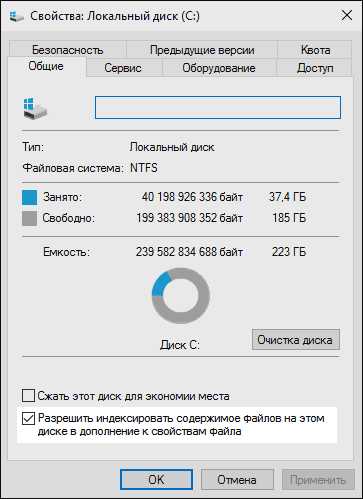
Ну а насчет индексирования содержимого дисков и службы поиска я даже не знаю, что написать. Поиск в Windows — очень эффективная и полезная вещь для работы, однако, даже в Windows 10, где кнопка поиска на виду, им почти никто не пользуется, по привычке выискивая нужные элементы в меню пуск и многоуровневых папках. В контексте же оптимизации SSD отключение индексации содержимого диска не является особенно эффективным — это больше операции чтения, чем записи.
Общие принципы оптимизации работы SSD в Windows
До этого момента речь в основном шла об относительной бесполезности ручных настроек SSD в Windows 10. Однако есть некоторые нюансы, в равной степени применимые ко всем маркам твердотельных накопителей и версиям ОС:
- Для улучшения характеристик и срока службы SSD полезно иметь на нем около 10-15 процентов свободного места. Связано это с особенностями хранения информации на твердотельных накопителях. Все утилиты производителей (Samsung, Intel, OCZ и др.) для настройки SSD имеют опцию выделения этого места «Over Provisioning». При использовании функции, на диске создается скрытый пустой раздел, который как раз и обеспечивает наличие свободного пространства в нужном количестве.
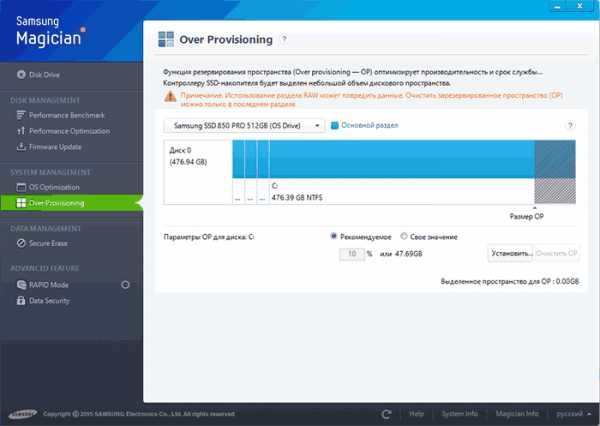
- Убедитесь, что ваш SSD работает в режиме AHCI. В режиме IDE часть функций, влияющих на производительность и срок службы не работают.

- Не критично, но: при установке SSD на ПК рекомендуется подключать его к портам SATA 3 6 Гб/сек, не использующих сторонних чипов. На многих материнских платах присутствуют SATA-порты чипсета (Intel или AMD) и дополнительные порты на сторонних контроллерах. Подключать лучше к первым. Информацию о том, какие из портов являются «родными» можно найти в документах к материнской плате, по нумерации (подписи на плате) они являются первыми и обычно отличаются по цвету.
- Иногда заглядывайте на сайт производителя вашего накопителя или используйте фирменную программу для проверки обновления прошивки SSD. В некоторых случаях новые прошивки заметно (в лучшую сторону) сказываются на работе накопителя.
Пожалуй, пока все. Общий итог статьи: ничего делать с твердотельным накопителем в Windows 10 в общем-то не нужно без явной на то необходимости. Если вы только что приобрели SSD, то возможно вам будет интересна и полезна инструкция Как перенести Windows с HDD на SSD. Однако, более уместной в данном случае, на мой взгляд, будет чистая установка системы.
faqstorage.ru
Настройка SSD для Windows 10
Главная » Новости
Опубликовано: 16.12.2017
Это тоже может быть Вам интересно:
Стоит ли обновляться до Windows 10 Лучшие средства удаления вредоносных программ Секреты Windows 10Поговорим о том, как настроить SSD для Windows 10. Начну просто: в большинстве случаев какой-либо настройки и оптимизации твердотельных накопителей для новой ОС не нужно. Более того, со слов сотрудников поддержки Microsoft, самостоятельные попытки оптимизации могут навредить как работе системы, так и самого диска. На всякий случай, для случайно зашедших: Что такое SSD и в чем его преимущества .
Однако, некоторые нюансы все-таки следует учесть, а заодно и прояснить вещи, связанные с тем, как в Windows 10 работают SSD диски, о них и поговорим. В последнем разделе статьи также присутствует информация более общего характера (но полезная), имеющая отношение к работе твердотельных накопителей на аппаратном уровне и применимая и к другим версиям ОС.
Почему SSD не нуждаются в настройке в Windows 10Сразу после выхода Windows 10, в Интернете появилось множество инструкций по оптимизации SSD, подавляющее большинство из которых представляют собой копии руководств к предыдущим версиям ОС, без учета (и, по всей видимости, попыток разобраться в них) появившихся изменений: например, продолжают писать, что нужно запустить WinSAT для того, чтобы система определила SSD или отключить автоматическую дефрагментацию (оптимизацию) по умолчанию включенную для таких накопителей в Windows 10.
Настройки Windows 10 для SSD накопителей по умолчанию
Windows 10 по умолчанию настроена на максимальную производительность для твердотельных дисков (с точки зрения Microsoft, которая близка точке зрения производителей SSD), при этом она определяет их автоматически (без запуска WinSAT) и применяет соответствующие настройки, каким-либо образом инициировать это не требуется.
Новости
SMM маркетинг от А до Я Развитие социальных сетей породило новую огромную бизнес отрасль — СММ маркетинг. Это когда мы приходим с нашим продуктом в какую-нибудь соцсеть, находим там нашу целевую аудиторию, и предлагаем ей наш Социальные сети в России, зима 2015-2016 Цифры, тренды, прогнозы | Блог Brand Analуtics — все о бренд мониторинге и социальной аналитике Представляем данные регулярного исследования активной аудитории социальных сетей в России, зима 2015-2016. В исследовании представлены данные по аудитории, возрасту, полу и региональному распределению Полезно знать 20.02.2014 Что такое Pinterest. Визуальный PR и маркетинг Pinterest или ПИНТЕРЕСТ – социальная сеть, использующая вместо текстов картинки и изображения, которые можно добавлять в аккаунт, Фейсбук Моя страница: ВХОД на свою страницу Facebook Фейсбук (Facebook) Моя страница — это личная страница каждого зарегистрированного пользователя самой большой в мире социальной сети. Фейсбук даёт возможность людям с разных уголков Земли общаться между Анализ социальных сетей АНАЛИЗ СОЦИАЛЬНЫХ СЕТЕЙ (social network analysis) - новое направление структурного подхода, основными целями которого являются исследование взаимодействий между социальными объектами и выявление условий Социальные сети для продвижения бизнеса: какие выбрать? Привет, друзья! Социальные сети занимают львиную часть времени в нашей жизни. Ежедневный просмотр новостей, любимых групп и переписка с друзьями – это любимое дело большинства молодых людей. Вот и ВРЕДНОЕ ВЛИЯНИЕ СОЦИАЛЬНЫХ СЕТЕЙ НА ЗДОРОВЬЕ ЧЕЛОВЕКА - VI Студенческий научный форум (15 февраля - 31 марта 2014 года) ВРЕДНОЕ ВЛИЯНИЕ СОЦИАЛЬНЫХ СЕТЕЙ НА ЗДОРОВЬЕ ЧЕЛОВЕКА Гущина Н. В., Люлина Н.В. С распространением всемирной паутины рост социальных сетей по всему миру стал глобальным явлением. С каждым Влияние социальных сетей на подростков. Пропаганда суицида в сетях Почему мы любим интернет? Почему молодым людям, подросткам сказать «Привет» стало проще, познакомившись в интернете, чем просто подойти в реальности? Почему все «сидят» в социальных сетях? Социальные сети Маркетинг в социальных сетях (SMM) для продвижения компании Деятельность в социальных сетях, на блогах и форумах по повышению лояльности клиентов получила название SMM — от аббревиатуры английского звучания этого термина – Social Media Marketing. Аудитория Фейсбук (Facebook) - что это за сеть: как пользоваться ФБ Фейсбук — это самая популярная и большая социальная сеть в мире. Если Вам интересно узнать больше о Facebook, про то как пользоваться сетью и о некоторых «фишках» ФБ — этот материал именно для вас!blogstill.ru
Как оптимизировать Windows для одного SSD

SSD, вероятно, в стремлении стать будущей замене наши дамы и жесткие диски являются быстрый, легкий, устойчивость к потрясениям, глушитель и менее энергоемких. Как любой объект, где это качества, есть также дефекты!
2 крупных дефектов SSD являются:
- их цена (на данный момент)
- их продолжительность жизни
Цена уменьшение мало-помалу, но, конечно.Номинальная продолжительность жизни, городская легенда, что распространилось, что мы думаем, что SSD имеет очень низкая продолжительность жизни, который возможно было в случае с 1-го поколения SSD и увы некоторые очень известным производителем SSD имеет период производства неисправный SSD и который сделал душа очень быстро, что делает, что городская легенда распространение более , и что кто-нибудь знать, что такое SSD, думаю, или думал, что SSD имеет низкую продолжительность жизни.
Продолжительность их жизни конечно ниже, чем обычных жестких дисков с лотка, но не с точки зрения снижается этой технологии! Если я правильно помню, по словам некоторых тестов, проведенных в лаборатории, SSD пишет 10 gigas/день, там 20 лет прежде чем возникли проблемы… 20 лет назад, нынешние жесткие диски не превышает 10 gigas, если я не ошибаюсь, так что да, кто знает, что произойдет в течение 20 лет?
Тогда почему оптимизировать? Просто осторожного измерения и избежать использования SSD для ничего!
Описанные ниже советы призваны минимизировать количество письменной форме.
Советы по оптимизации Windows для одного SSD
1 °) отключить индексирование файлов: один из оптимизации для Windows с обычными жесткими дисками был и до сих пор, чтобы включить индексирование файлов для более быстрого поиска. С SSDS, эта индексация более полезным на всех потому что скорость чтения им.
Чтобы отключить индексирование, перейдите сделать ваш Windows Explorer, щелкните правой кнопкой мыши на вашем жестком диске, щелкните Свойства, снимите флажок «Разрешить индексация содержимого файлов на этом диске, помимо свойств. Нажмите кнопку ОК, а затем выберите второй вариант, если это еще не сделано, т.е. применить изменения к вложенным папкам и файлам.
Затем перейдите в вашем меню Пуск, в строке поиска введите services.msc, нажмите клавишу Enter. После того, как окно услуги открытым, идти в нижней поиска Windows Search. Дважды щелкните на нем, тип запуска, выберите Отключить. Нажмите кнопку Остановить. И, наконец, нажмите кнопку ОК.
2 °) отключить спящий режим. Это было очень полезно для «Быстрый старт» от компьютера с обычным жестким диском, но с SSD, спящий режим является наиболее полезным ввиду низкой загрузке! Кроме того на поляне, больше получите несколько gigas на вашем SSD!
Чтобы отключить спящий режим, перейдите на ваш Пуск меню -> все программы -> Аксессуары-> нажмите на правую кнопку для командной строки, нажмите кнопку Запуск от имени администратора. В появившемся окне введите powercfg-h off и нажмите клавишу Enter. Закройте окно командной строки.
3 °) отключить Дата последнего доступа. Он говорит, что Windows в последний раз файл был поиск/чтения/отображается (даже не открывая его). В общем, бесполезно трюк IMHO.
Чтобы отключить эту функцию, перейдите на ваш Пуск меню -> все программы -> Аксессуары-> нажмите на правую кнопку для командной строки, нажмите кнопку Запуск от имени администратора. В появившемся окне введите fsutil поведение set disablelastaccess 1 и нажмите на клавишу Enter. Закройте окно.
После перезагрузки компьютера, он будет заменить дату последнего доступа по дате последней поправке, гораздо более полезным.
4 °) отключить Superfetch. Superfetch — это алгоритм, который принимает памяти программы, запустить часто увеличить скорость их запуска. Он постоянно пишет на ваш жесткий диск и является необходимым в случае SSD, потому что скорость уже на свидание! Его не отключение будет в никоим образом увеличить ваши программы запуска скорость.
Чтобы отключить Superfetch, перейдите в вашем меню Пуск, в строке поиска введите services.msc, нажмите клавишу Enter. После того, как окно открыть службы, идти искать службу Superfetch. Дважды щелкните на нем, тип запуска, выберите Отключить. Нажмите кнопку Остановить. И, наконец, нажмите кнопку ОК.
5 °) Если подобно мне, вы проверить много программ и таким образом, чтобы вы скачать множество инсталляторов, я советую вам скачать их прямо на различных средних чем ваш SSD, потому что они служат вам как в принципе только один раз, на время установки.
Лично с моей SSD, я окончательно имею полезность моей встроенное устройство чтения карт к принадлежащий мне laptop! Ранее, я только использую его почти не, и теперь, я вставил 8 gigas микро sd (с адаптером SD) карты который я больше не имел полезность, и теперь я использую его как временное хранилище для моего установщиков! Кроме того она не выходит за рамки почти мой ПК шасси, и таким образом, я могу оставить его внутрь без забот!
На некоторых сайтах вы получаете как подсказка к файлам и временных файлов Windows и программ на другой жесткий диск. Все я должен сказать, что это не кон и вам пришлось думать, как я считаю, что это плохая идея и не советуют делать эти манипуляции!
Перемещение папок и временные файлы стремится сократить количество записи на вашем SSD, и это хорошо продуманная. Но этот шаг означает, что программа будет иметь для поиска файлов на разных дисках в 2… и поэтому программа замедляется! Потому что как и во всех системах с несколькими компонентами, если компонент медленнее, чем другие, это всей системы, замедляется последним! Однако основная причина для покупки SSD, это главным образом для его скорость! Если вы переместить временные файлы обычного жесткого диска, вы замедлить работу программы и поэтому вы потеряете основным преимуществом SSD, но вы можете продлить жизнь…
Лично я согласен для оптимизации SSD продлить его жизнь, но не в этот момент там! Для меня, лучший является избежание все это бесполезно! Однако в этом случае, это полезные записи, которые программы должны функционировать и другие временные файлы создаются намеренно ускорить программу! Перемещая эти файлы, вам просто идти против цель этих файлов, особенно в случае SSD! OK, чтобы свести к минимуму количество письменной форме, особенно если они являются ненужными, но остается SSD жесткий диск, изготовленных для хранения файлов, создавать новые, удалить некоторые, двигаться, и т.д…. Короче, чтобы использоваться! Если вы хотите уменьшить количество написания точки перемещения файлов, созданных для ускорения программы, как много для перемещения всей программы на другой жесткий диск! И до тех пор, как есть, почему купить SSD, если это не для того, чтобы воспользоваться его скорость?
Эти советы по оптимизации выше, предназначены для выше, чем Vista версии Windows, поскольку Нижняя версии как XP являются основными, вообще не разработаны или оптимизирован для работы SSD (они могут сделать, но не эффективно).
Примечание: Если вы покупаете SSD марки Samsung, имейте, что они предоставляются с компакт-диск содержит программное обеспечение предложения в части оптимизации вашей Windows. Но он не является полным и требует от вас также вмешаться вручную.
Если вы нашли ошибку, пожалуйста, выделите фрагмент текста и нажмите Ctrl+Enter.
pandoon.info